Software en tools voor samenwerken en vergaderen op afstand
25 oktober 2020 13:31
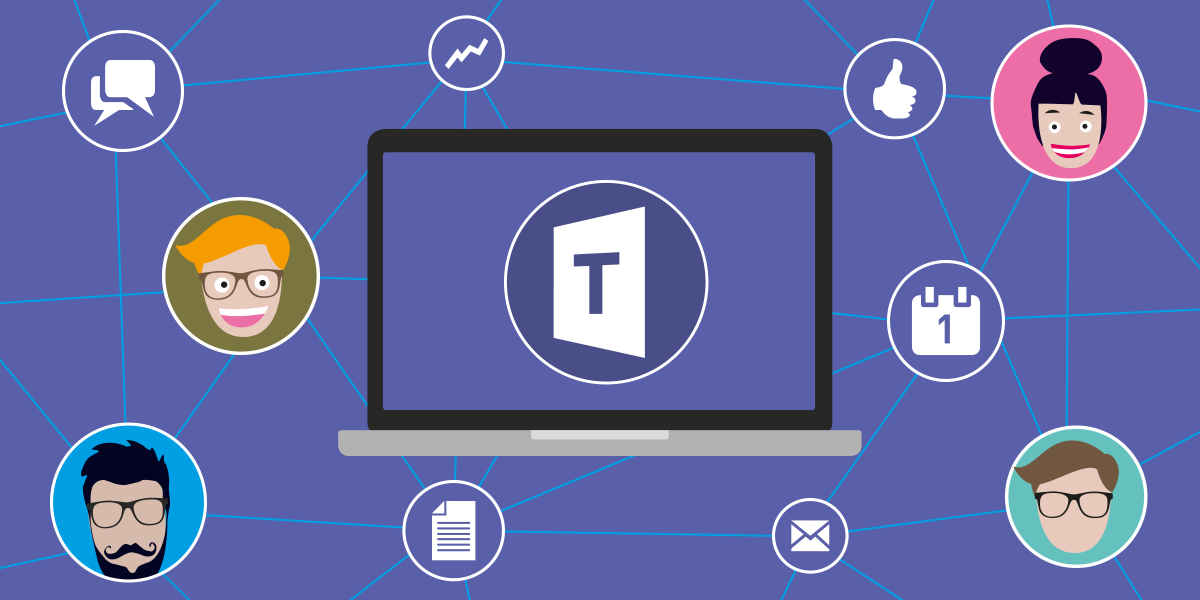
Efficiënt en goed op afstand werken doe je met een slim ingerichte online werkplek – al kun je natuurlijk ook niet zonder een betrouwbare telefoonverbinding. Wat maakt zo’n digitale werkplek dan slim? De basis is natuurlijk dat zo’n managed werkplek toegang geeft tot je bedrijfsprogramma’s en bestanden. Daarnaast moet je zorgen dat je ook optimaal kunt samenwerken met collega’s én klanten. Want zo gaat de productiviteit binnen jouw organisatie niet verloren.
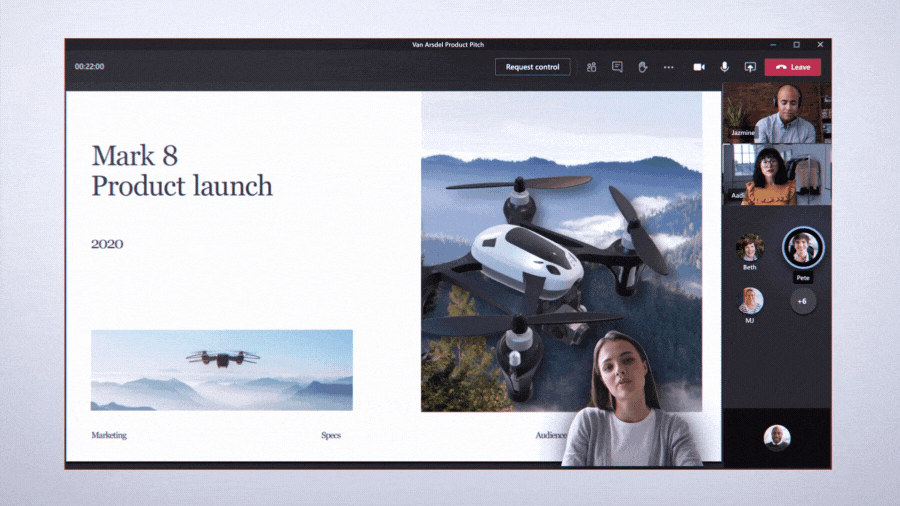
Eenvoud is noodzakelijk
Als cloudserviceprovider hebben we al vele samenwerkingsprogramma’s de revue zien passeren. We zien dat je voor samenwerken op afstand diverse tools kunt inzetten, maar het vooral zo makkelijk mogelijk moet maken. Zet dus bij voorkeur géén verschillende tools in die extra handelingen opleveren, zoals een extra inlog. En maak communiceren simpel. Tel je die eisen bij elkaar op, inclusief hoge veiligheidseisen, dan kom je uit bij Microsoft Teams. Dit is de meest gebruikersvriendelijke, veilige en geïntegreerde oplossing voor samenwerken en vergaderen, zowel een-op-een als in groepsverband, zowel intern als extern.
Zo werkt samenwerken in Teams
Microsoft Teams noemt zichzelf “de alles-in-één werkomgeving”. Via het programma heb je direct en veilig toegang tot alle gesprekken, documenten en samenwerkingstools die binnen jouw team, afdeling of project belangrijk zijn. Elk Team heeft een eigen omgeving waarin teamleden kunnen samenwerken. Via het Teamkanaal kun je:
- Chatten
Met de chat in Teams schoon je je mailbox op. Want snelle vragen zijn nog sneller beantwoord in de chat – precies waar ze horen. Je kunt een-op-een chatten of in teamverband. En daarbij afbeeldingen en documenten delen en reageren in tekst of met GIF’s, stickers of emoji’s.
- Vergaderen
Blijkt uit de chat dat je even moet videobellen? Met één klik op de knop open je de vergadering. Het maakt dus niet uit waar je op dat moment bent. Het wordt bovendien makkelijk praten dankzij schermdeling zodat iedereen hetzelfde werkdocument kan bekijken.
- Bestanden delen
Geen gedoe meer met verschillende documentenversies, verspreid over bijlagen in je mailbox. Met Teams werk je realtime samen met mensen binnen of buiten je organisatie aan hetzelfde Word-, Excel- of PowerPoint-bestand. Dat kan dankzij de onmiddellijke, automatische synchronisatie. Gaat er iets fout? Dan kun je rekenen op de automatisch bijgehouden versiegeschiedenis.
- Samenwerken via verschillende tools
Vind je het fijn om projecten te managen in Trello? Of gebruik je hiervoor al Basecamp? Kun je niet Salesforce als CRM? Geen zorgen. Je kunt nu al honderden applicaties integreren in je Teams-omgeving en dagelijks komen er nieuwe tools bij. Door die koppelingen krijg je dus, zoals Microsoft Teams belooft, alle informatie op één centrale plek met één interface. Je hoeft niet minder tussen applicaties te schakelen of extra in te loggen. Daardoor kun je efficiënter (samen)werken.
Online vergaderingen zijn zo simpel
Een goede samenwerking staat of valt bij goede communicatie. Daarover is goed nagedacht door Microsoft. De chat staat niet voor niets centraal binnen Teams. Ook is ook ongelooflijk simpel om een videovergadering te organiseren met zowel internen als externen. Tijdens de videomeeting kun je eenvoudig notuleren; het eindresultaat wordt automatisch opgeslagen in je teamkanaal. Omdat je met maximaal 10.000 mensen tegelijk een vergadering kunt organiseren, is Teams ook ideaal voor webinars. Bovendien kun je je videosessies opnemen en achteraf delen via bijvoorbeeld YouTube. Tijdens zo’n webinar kun je deelnemers bovendien in aparte breakout-rooms laten brainstormen en later terugroepen naar de centrale sessie om de resultaten te delen.
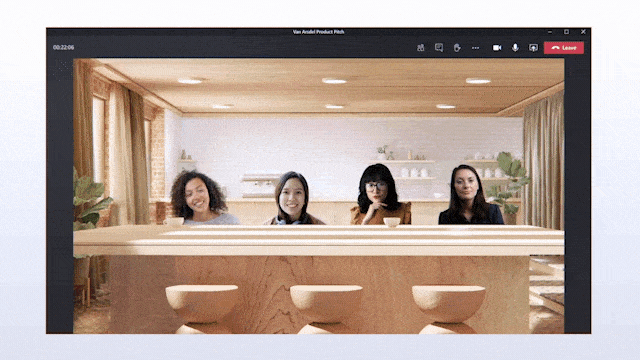
| Achtergrond veranderen
Teams biedt diverse achtergronden om te verbloemen dat je bijvoorbeeld thuis aan de keukentafel zit te werken. Daarnaast kun je ook je eigen achtergrond uploaden. Zo kun je dus ook met jouw bedrijfslogo op de achtergrond een online workshop geven of deelnemen aan een vergadering met meerdere zakenrelaties. Hier lees je hoe het werkt.
Teamsetting veranderen
Momenteel kun je al in de Together Mode teamleden in een andere omgeving plaatsen tijdens een online vergadering. Zoals in een auditorium, vergaderruimte of koffiebar.
Presentator op de voorgrond
Later dit jaar wordt het ook mogelijk om als presentator op de voorgrond te blijven, terwijl je jouw presentatie laat zien. |
| Webinar volgen?
Score Utica organiseert regelmatig gratis webinars voor wie snel wil kennismaken met Microsoft Teams of meer mogelijkheden van deze alles-in-één werkomgeving wil verkennen. Wil je daarbij zijn? Volg ons dan op LinkedIn of schrijf je in voor onze nieuwsbrief. Dan weet je als eerste wanneer we weer een webinar organiseren. Wil je een exclusief webinar voor jouw bedrijf? Neem dan contact met ons! |
Score Utica lanceert binnenkort de Ultieme gids voor de optimale thuiswerkplek. Daarin lees je precies wat je allemaal nodig hebt om efficiënt en veilig je werk op afstand te doen. Je krijgt dus veel meer informatie dan we al delen in onze blogartikelen over de optimale thuiswerkplek. Wil je de gids ook ontvangen? Klik dan op de knop ‘Ja, ik wil de gids ontvangen’.


Reacties op dit artikel
Reactie plaatsen? Log in met uw account.